如何处理Win7共享文件夹没有修改权限
发布时间:2018-03-22 14:06:33 浏览数: 小编:kunyi
为了方便共享一些文件和资源,我们经常会把它们放在共享文件夹里。上传到共享文件夹里的文件一般我们是不具备修改的权限的,如果你想要解决这个问题,应该怎么处理呢?下面我们就以win7系统为例来给大家讲解一下具体的解决办法吧。
相关阅读:怎么查看win7电脑共享文件夹
1、进入到共享文件夹,然后找到需要操作的文件夹并右键,选择“属性”选项。
2、在弹出来的属性窗口中,切换到“共享”标签页,点击下方的“高级共享”按钮。
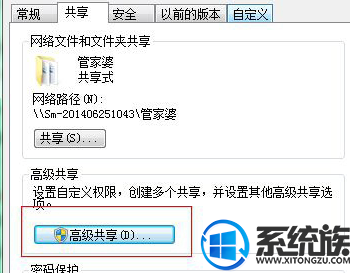
3、弹出高级共享窗口,点击最下方的权限按钮。
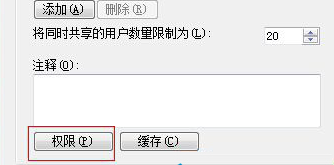
4、在打开的权限设置窗口中,先看上方的组或用户名,然后在窗口中选择给予权限的用户名,也可以设置为everyone,也就是每个用户都可以操作,然后将权限设置为完全控制,点击“确定”保存设置即可。
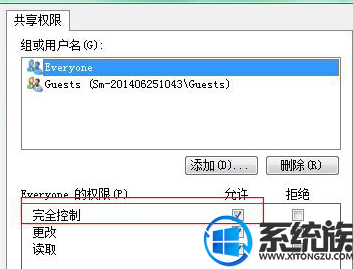
关于处理win7共享文件夹没有修改权限的方法就跟大家分享到这里了,如果你还想了解更多系统方面的知识,欢迎关注系统族。
专题推荐: win7删除文件夹
上一篇: 查看win7系统隐藏文件夹的图文教程
下一篇: 开启win7系统计算机端口的方法


















